De Omgeving
Binnen Windows heb 2 omgevingen waarbinnen je direct kunt werken met Powershell-commando’s
- Windows Powershell
- Windows Powershell ISE (Integrated Scripting Environment)
Naast deze 2 omgevingen kan je ook gebruik maken van Visual Studio Code. Je kan deze editor gratis downloaden via http://www.visualStudio.com. Het is een editor die voor verschillende programmeertalen gebruikt kan worden. Men mag Visual Studio Code echter niet verwarren met Visual Studio.
Om PowerShell te kunnen gebruiken in Visual Studio Code moet men een extra extension installeren. Deze extension zorgt voor Syntax highlighting, PowerShell Script Analyzer en debugging. Ten opzichte van PowerShell ISE biedt Visual Studio Code een betere integratie met Git, het gedistribueerde versiebeheersysteem. Het is ook een betere optie wanneer men Visual Studio Code gebruikt voor andere programmeertalen.
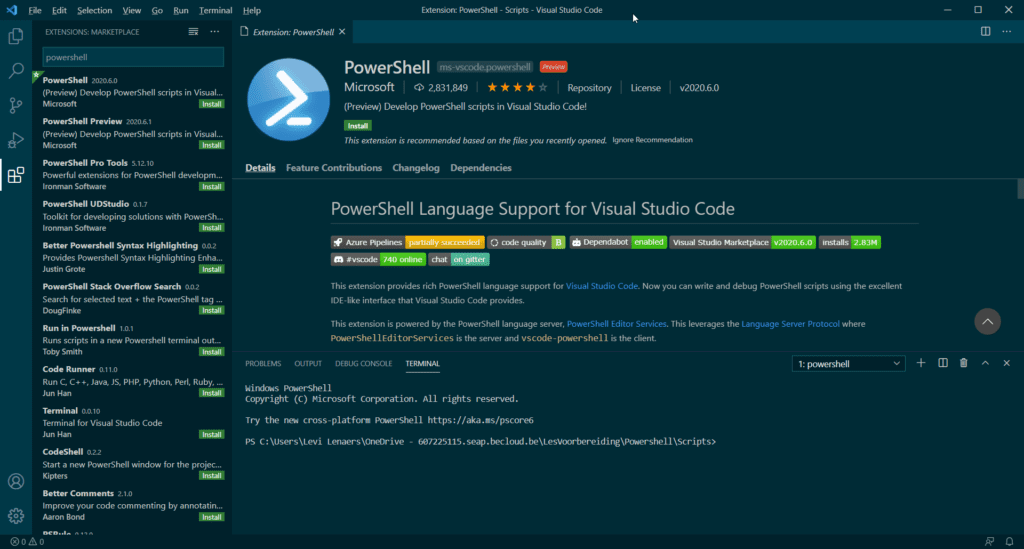
De ISE-uitvoering kent een aantal handigheidjes waaronder:
- Gebruik van standaard toetsenbord-snelkoppelingen (CTRL+a = Alles selecteren; CTRL+c/CTRL+v = Kopiëren/plakken)
- Door middel van tabs aan meerdere sessies en scripts gelijktijdig kunnen werken
- Handig zoek -en hulpmiddelen
- Ingebouwde IntelliSense: tijdens het typen worden Suggesties getoond
Versie controleren
In PowerShell wordt veel opgeslagen in variabelen. In zo een variabel kan je ook de versie van je PowerShell controleren.
$PSVersionTable